Photoshop CS6如何将照片调出夕阳西下的唯美效果
Photoshop CS6怎么将照片调出夕阳西下的唯美效果?在Photoshop中有很多的调色工具,渐变映射也是调整工具之一,但是用到的时候可能并不多,但是用它来调出夕阳下的感觉还是很好用的。下面就跟着小编一起来学习吧,希望大家可以喜欢。
方法步骤:
第一步,打开要调整的图片

第二步,Ctrl+J复制这个图片
第三步,新建一个渐变映射
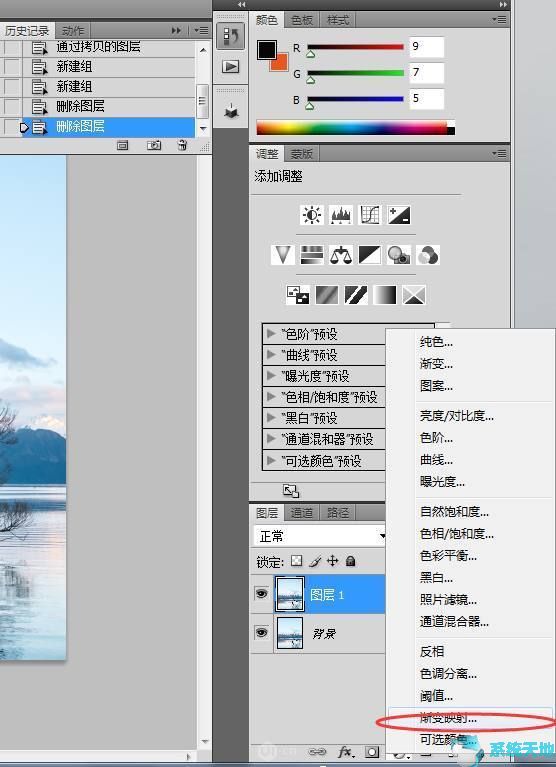
第四步,调节渐变映射的颜色
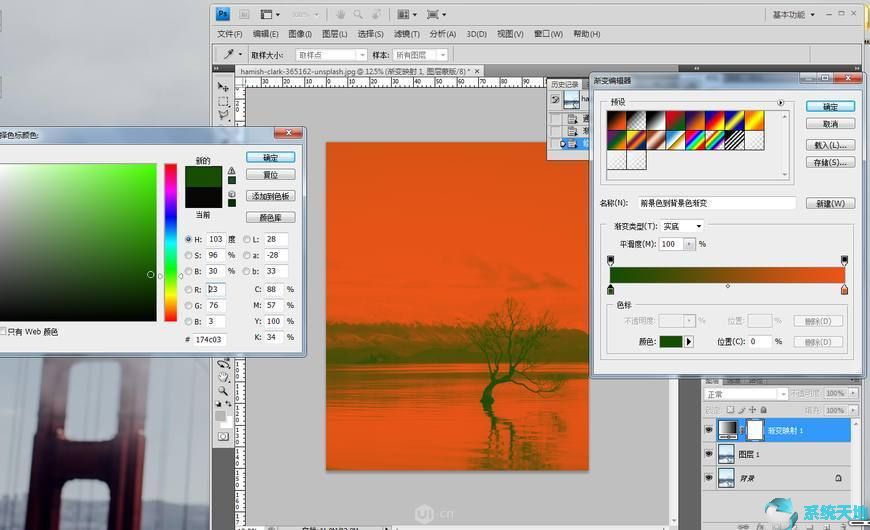
颜色可以按照自己想要的效果进行调节,因为要的效果是夕阳西下,所以橙红色是少不了的

第五步,把这个图层改为柔光
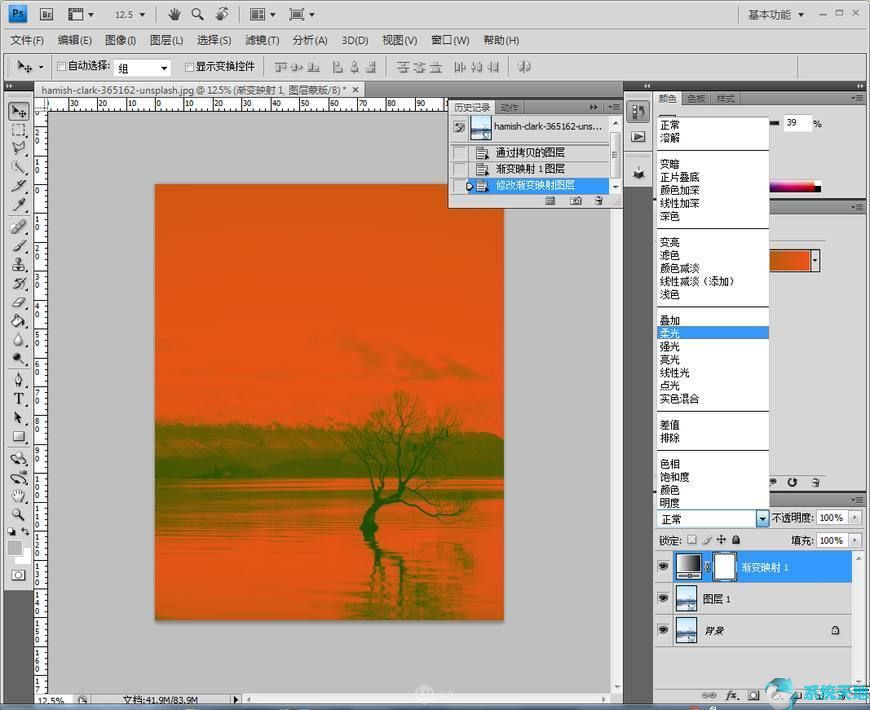
第六步,复制这个渐变映射图层,Ctrl+J,调节为强光,并修改不透明度,让图片的颜色不那么奇怪

以上就是小编和大家分享的关于Photoshop CS6将照片调出夕阳西下的唯美效果的具体方法了,感兴趣用户可以跟着以上步骤试一试,希望以上教程可以帮到大家,关注系统天地精彩资讯教程不间断。









 苏公网安备32032202000432
苏公网安备32032202000432